Přehrávač QuickTime nefunguje na Macu: 10 funkčních řešení, která je třeba následovat
QuickTime Player je vestavěný nebo předinstalovaný přehrávač médií pro počítače Mac. Umožňuje přehrávat mediální soubory, upravovat je, nahrávat na obrazovku a sdílet mediální soubory. Pro tyto skutečnosti můžete snadno sledovat různé typy videí ve formátu MOV a MP4 pomocí tohoto výchozího přehrávače. Nicméně, jako jeden z kruhových objezdů dnes, mnoho uživatelů hlásí, že Přehrávač QuickTime nefunguje na Macu, zejména s verzí macOS High Sierra. Jak bylo uvedeno, tento problém mohou způsobit různé faktory, což nás vede k tomu, abychom vám poskytli rychlá, ale funkční řešení níže.

Část 1. 10 metod, jak opravit nefunkčnost QuickTime
Metoda 1: Zkontrolujte systémové požadavky a aktualizace
Zkontrolujte systémové požadavky a aktualizace vašeho počítačového zařízení. Pokud soubor není kompatibilní s QuickTime, může to být způsobeno zastaralým a chybným systémem, který ovlivňuje dokonce i aplikace. Zkontrolujte aktualizace a systémové požadavky na vašem Nabídka Apple>Předvolby systému>Aktualizace softwaru.
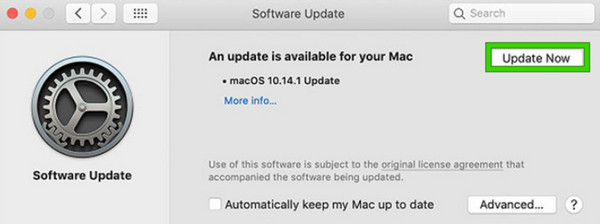
Metoda 2: Restartujte QuickTime Player a počítač
Relevantně zkuste restartovat přehrávač, nebo lépe, pokud restartujete i počítač. Ukončete aplikaci přehrávače a poté najeďte myší na Power klávesu počítače a dlouze ji stiskněte. Poté vyberte Restart možnost a počkejte, až se znovu zapne.
Metoda 3: Aktualizujte nebo přeinstalujte QuickTime Player
Když Apple vydává nové aktualizace, je to vždy pro vylepšení a opravy chyb. Pokud se váš přehrávač QuickTime po aktualizaci neotevírá, možná jej budete muset také aktualizovat. Chcete-li to provést, můžete zkontrolovat App Store a stisknout tlačítko aktualizace, když najdete přehrávač QuickTime.
Metoda 4: Zkontrolujte kompatibilitu souborů
Abyste mohli přehrát různé soubory, musíte zkontrolovat, zda je váš soubor kompatibilní s přehrávačem. Upozorňujeme, že QuickTime podporuje pouze MOV, MP4, M4V, FLV, AVI a WMV pro video a M4A, AAC, AIFF a WAV pro zvuk. Kromě toho to QuickTime nebude moci přehrát. Pokud je váš formát videa v seznamu podporovaných aplikací QuickTime Player, následující článek vám může pomoci problém vyřešit.
Rozšířené čtení:
2 snadné způsoby, jak opravit QuickTime Player nebude přehrávat MP4 video soubor na Mac
Top 6 metody pro konverzi FLV na MP4 na Mac bezpečně
Metoda 5: Upravte předvolby přehrávače QuickTime
Dalším dobrým řešením je upravit předvolby přehrávače QuickTime. Na druhou stranu můžete také obnovit nastavení předvoleb kliknutím na Přehrávač QuickTime možnost nahoře a poté vyberte možnost Služby>Předvolby služeb možnosti. Poté se zobrazí okno, kde můžete začít s úpravou.
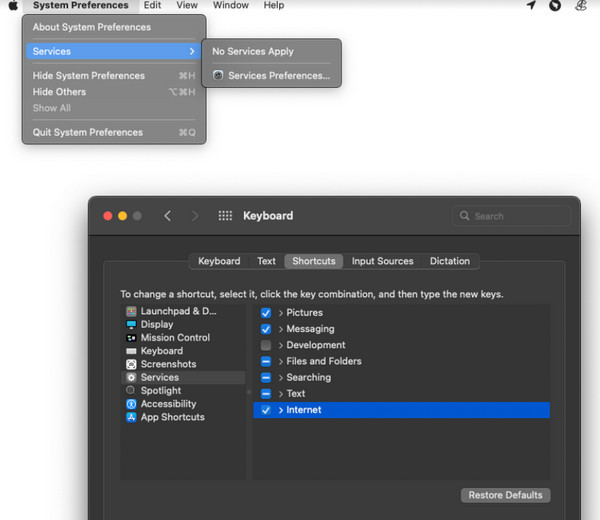
Metoda 6: Aktualizace grafických ovladačů
Ovladače grafiky je nutné pravidelně aktualizovat, abyste dosáhli co nejlepšího výkonu počítače Mac. Pokud tedy přehrávač QuickTime na počítači Mac nefunguje, zkontrolujte aktualizaci ovladačů grafiky kliknutím na jablko a výběrem About This Mac možnost následovaná Systémová zpráva knoflík. Klikněte na možnost Graphics/Displays ve vyskakovacím okně a podívejte se na jeho nejnovější aktualizace.
Metoda 7: Zakažte konfliktní pluginy nebo rozšíření
Rozšíření a pluginy v zařízení mohou ovlivnit jeho výkon, stabilitu, zabezpečení a kompatibilitu. Z tohoto důvodu může deaktivace takového na vašem Macu zlepšit jeho spojení s přehrávačem QuickTime. Otevři Nabídka Safari>Předvolby Safari>Rozšířenía poté zrušte zaškrtnutí u povolených rozšíření, abyste je deaktivovali.
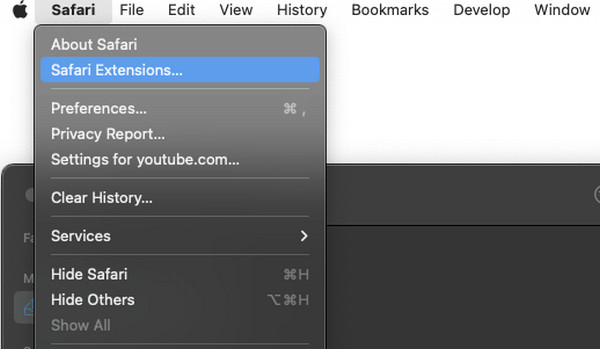
Metoda 8: Vyhledejte malware nebo viry
Vyhledávání malwaru nebo virů musí být automatické a musí probíhat nepřetržitě. Pokud se přehrávač QuickTime neotevírá, musíte zvážit skenování Macu alespoň jednou týdně, což je přiměřeně dostatečné k ochraně zařízení před útoky chyb, které způsobují poruchy aplikace. K detekci viru používejte spolehlivý antivirový program.
Metoda 9: Vyhledejte technickou podporu
Vyhledání technické podpory společnosti Apple ukončí vaše trápení s problémy s přehrávačem QuickTime. Podporu Apple můžete kontaktovat přímo různými způsoby, například prostřednictvím živého chatu, naplánováním schůzky nebo telefonickou podporou v autorizovaném Apple Storu. Proto, až budete hledat technickou podporu, vezměte na vědomí a připravte se a uveďte podrobnosti týkající se problému, se kterým se setkáte, například že QuickTime nepřehraje MP4 a další soubory. Je to proto, že čím více podrobností poskytnete, tím snadněji a rychleji vám tým může účinně pomoci.
Metoda 10: Použijte alternativu QuickTime
Mít alternativu je také perfektním řešením pro váš problém s aplikacemi. Proto, pokud se chystáte hledat alternativu QuickTime, přestaňte, protože jsme našli tu nejlepší, kterou lze použít, toto Tipard Blu-ray přehrávač pro Mac. Je to dobrý přehrávač médií, který vám umožní přehrávat všechny vaše mediální soubory, včetně videa, Blu-ray a DVD, bez jakýchkoli potíží. Pokud tedy máte na Macu soubory, které nemůžete otevřít na QuickTime kvůli nepodporovaným formátům, pak budete rádi, když víte, že tento neuvěřitelný přehrávač podporuje téměř všechny populární video a audio formáty, které znáte. Než vám tedy poskytneme kroky, jak jej používat, nejprve si jej nainstalujte na svůj Mac kliknutím na tlačítka pro stažení níže.
Krok 1Spusťte přehrávač a klikněte na Otevřít soubor tlačítko pro přidání souborů, které chcete otevřít.
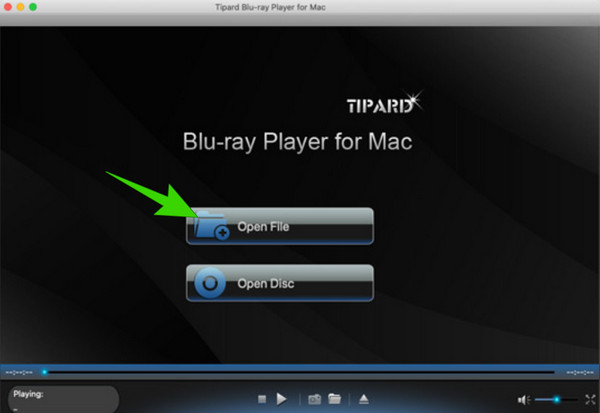
Krok 2Jakmile je soubor nahrán, automaticky se přehraje na obrazovce.
Krok 3Během hraní máte možnost procházet nabídkou a funkcemi, které má na rozhraní. Můžete také kliknout na Ložnice tlačítko uprostřed dole pro pořízení snímků obrazovky přehrávaného video souboru. Kromě toho můžete po stisknutí tlačítka přistupovat k dalším funkcím Video nabídka karet v horní části.
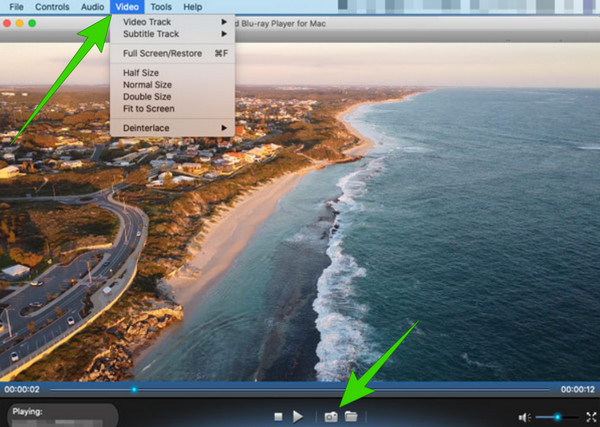
Část 2. Nejčastější dotazy týkající se QuickTime nefunguje
Přestal Apple podporovat QuickTime?
Ano, Apple přestal podporovat přehrávač QuickTime pro Windows před lety a kvůli novějším grafickým frameworkům byl pro macOS Catalina a později zastaralý.
Jak resetuji svůj přehrávač QuickTime Player?
Chcete-li přehrávač QuickTime resetovat, přejděte do jeho servisních předvoleb a obnovte výchozí nastavení. Poté aplikaci zavřete, přejděte do složky a odstraňte všechny soubory související s QuickTime. Po dokončení spusťte aplikaci znovu.
Je QuickTime Player výchozí na Macu?
Ano. QuickTime je předinstalovaný software na počítačích Mac, který můžete použít pro přehrávání a sdílení video souborů. Zprávy však říkají, že na novějších počítačích Mac z macOS Catalina byla tato podpora ukončena.
Proč investovat do čističky vzduchu?
Na závěr, Přehrávač QuickTime nebude na Macu fungovat z nějakých technických důvodů. Proto jsou v jeho fixacích zahrnuta i technická řešení. Mezitím, pokud mají vaše soubory nějaké problémy s přehráváním v přehrávači, můžete hledat alternativní přehrávač médií, jako je Tipard Blu-ray přehrávač pro Mac.







